Uno de los aspectos más importantes que debe dominar un modelador o artista 3D es, sin duda, la creación de todo tipo de entornos naturales, que sean realistas y tengan todo tipo de detalles. Para desarrollar este tipo de escenas hay un elemento que es esencial: la vegetación. Este puede parecer un proceso complicado y repetitivo, pero nada más lejos de la realidad. Y en este post lo vas a descubrir. Vamos a explicaros de principio a fin cómo crear vegetación en Autodesk Maya con la herramienta Paint FX, de manera rápida, fácil y con muy pocos pasos, para que tus próximas escenas tengan ese toque realista que tanto gusta dentro del 3D.
¿Qué herramienta debemos usar?
Como ya sabes, vamos a crear nuestra vegetación con el software Autodesk Maya, uno de los programas más potentes y utilizados dentro del 3D. Dentro de este, encontraremos una herramienta muy, muy útil, con la que podremos generar todo tipo de vegetación (entre otras muchas cosas) para nuestros proyectos de manera muy simple: Paint FX. ¿Qué es Paint FX? Una opción que nos da el programa donde encontraremos una gran librería con todo tipo de objetos ya predeterminados, los cuales podremos modificar a nuestro gusto y añadir de manera sencilla a nuestro proyecto.
Trabajo realizado por Javier de Ramón Bravo en el Máster Profesional en 3D con Autodesk Maya.
¿Dónde podemos encontrar esta herramienta dentro de Maya? ¡Fácil! Estando dentro del módulo «Modeling» debemos clicar en el menú superior «Generate» y, a continuación, «Get Brush». Una vez demos a esta opción se abrirá en nuestra pantalla un cuadro de diálogo llamado «Content Browser» con toda la librería de modelos predeterminados que podemos incluir en nuestro proyecto. Aquí no solo encontraremos árboles, sino que tendremos ante nosotros una librería repleta de posibilidades, ya sea dentro de la naturaleza como flores, hierba, todo tipo de plantas, etc., o objetos para escenas más urbanas o de interiores como construcciones, edificios u objetos cotidianos, es decir, todo lo necesario para convertir nuestra escena de un bosque, una casa o una ciudad en un proyecto muy realista y con multitud de elementos detallados.
¿Cómo configuramos nuestro pincel?
Ya sabemos qué es Paint FX y tenemos elegido el pincel con el que vamos a dar vida a nuestra escena. Ahora solo falta darle nuestro toque personal y configurarlo como más nos guste.
Trabajo realizado por Agustín García Fernández en el Máster Online en Creación 3D con Autodesk Maya.
¿Cómo lo hacemos? Seleccionamos el pincel y hacemos una pequeña pincelada en nuestra escena para ver todos los cambios que vamos a realizar. Con esta pincelada seleccionada nos vamos a la opción «Tubes» y clicamos en «Creation», donde se abrirá un desplegable con diferentes variables que podemos ir modificando a nuestro gusto. Desde el número de hojas por pincelada, el grosor de estas, definir de manera concreta la forma que queremos que tenga esta vegetación, la separación entre los elementos de una misma pincelada, la cantidad de detalle, etc., es decir, con estos ajustes podemos hacer y deshacer tanto como queramos, solo así conseguiremos que algo predeterminado pueda tener nuestro propio toque personal y hacer únicos nuestros proyectos.
Cómo crear vegetación en Autodesk Maya
Ahora que ya tenemos claro cómo configurar nuestros pinceles, vamos a pasar a crear nuestra vegetación en una escena real. Imagina que vamos a crear una escena de una ciudad, donde hay una zona asfaltada con sus edificios, carreteras, coches, etc., y otra zona de parque donde queremos añadir todo tipo de vegetación, desde árboles grandes o césped hasta ciertos recintos con flores.
Una vez ya tenemos nuestros pinceles seleccionados y configurados, lo siguiente que debemos hacer es seleccionar la parte donde va a ir toda esta vegetación para que se adhiera solo a la superficie que queremos, y que no se haga en otras zonas de nuestra escena donde no queremos colocar vegetación. Para esto, debemos seleccionar el polígono del suelo e irnos de nuevo a la opción «Generate», en el menú superior. A continuación, buscamos la opción «Make Paintable» y así podremos empezar a pintar nuestro suelo con el pincel que hemos elegido de manera rápida. Ya solo falta empezar a pintar y desarrollar todo tu proyecto urbano con toda la vegetación que quieras, haciendo clic sobre tu escena y arrastrando para continuar la pincelada.
Trabajo realizado por Patricia Álvarez en el Máster Online en 3D y Animación.
Pasamos a renderizar
Es posible que, cuando hayas finalizado y quieras renderizar tu proyecto, no puedas ver la vegetación que acabas de añadir. Para que esto aparezca, tan solo tendrás que pasar tus pinceladas a polígonos. ¿Cómo podemos hacer esto? En el menú superior encontrarás una opción que se llama «Modify», dentro de este desplegable encontraremos la opción de «Convert» y aquí simplemente tendremos que clicar en la opción de «Paint Effects to Polygons» para pasar todo esto a polígonos y poder renderizar en Arnold de manera óptima.
¡Y hasta aquí este pequeño tutorial para crear vegetación de manera rápida y sencilla en Autodesk Maya! ¿Conocías esta herramienta?, ¿te gustaría aprender un poco más sobre cómo generar todo tipo de escenas realistas y detalladas? Entonces… ¡nuestras formaciones en 3D son para ti! Si quieres seguir aprendiendo técnicas de la industria, trucos como este y mucho más para tus proyectos de tres dimensiones… con ellas te convertirás en todo un experto dentro de la industria.
Si te ha gustado este post, estas formaciones en 3D te encantarán: